Miss World

Originele tutorial Hier
Deze tutorial is geschreven door Mara Pontes , het © is van haar.
Het is niet toegestaan deze of delen hiervan te kopiëren, te linken en/of ergens anders te plaatsen zonder haar toestemming.
De © van de gebruikte materialen is voor de rechtmatige eigenaar.
De vertaling is geschreven met PSP 2020 maar kan ook met andere versies gemaakt worden.
Het eind resultaat kan iets afwijken als je met een andere versie van PSP werkt.
Als deze tutorial op een andere lijkt is dat louter toeval.
Ik heb van Mara Pontes toestemming gekregen om haar tutorials te vertalen.
Mara dank je wel dat ik je mooie tutorials mag vertalen.
Tenho permissão para traduzir os tutoriais de Mara Pontes
Mara obrigado por me permitir traduzir seus belos tutoriais.
I have permission to translate the Mara Pontes tutorials
Mara thank you for allowing me to translate your beautiful tutorials.
Voor de tutorial is gebruikt:
Plaats de Selecties – IN je PSP map Selecties
2 Achtergrond tube naar keuze / Voor de vertaling zijn tubes gebruikt van Luna
1 Persoonstube naar keuze / Voor de vertaling is een tube gebruikt van Cickadesign
Filters:
dsb flux – Blast
Mura’s Meister – Perspective Tiling
Simple – Center Tile
De vertaling is geschreven met deze kleuren.
Als je eigen materialen , kleuren of een andere versie van PSP gebruikt
kan het zijn dat je moet spelen met de Mengmodus / Laagdekking / instellingen van Filters en Effecten.
1
Materialenpalet – Voorgrond lichte kleur / Achtergrond donkere kleur uit je tube
Voor de vertaling zijn deze kleuren gebruikt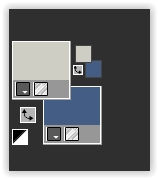
Maak op de VG het verloop Lineair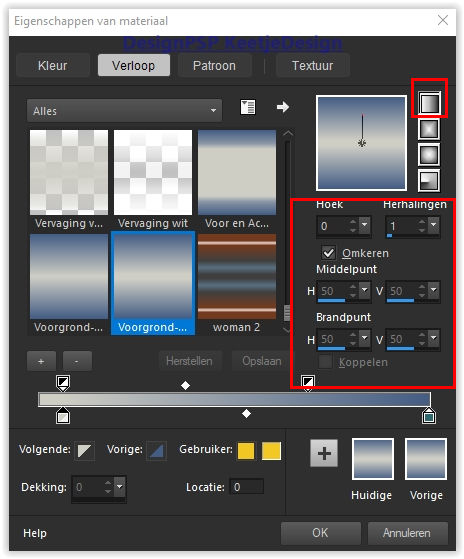
Open een nieuwe transparante afbeelding van 900 x 700 pixels
Vul met het verloop
2
Selecties – Alles selecteren
Open een van de achtergrond tubes – Kopiëren – Plakken in selectie
Selecties – Niets selecteren
3
Aanpassen – Vervagen – Gaussiaanse vervaging / Bereik 40
Effecten – Filter dsb flux – Blast / Standaard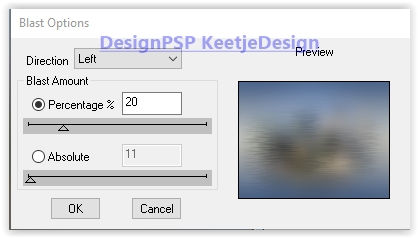
4
Lagen – Nieuwe rasterlaag
Selecties – Laden/Opslaan – Selectie laden van schijf
Laad ana1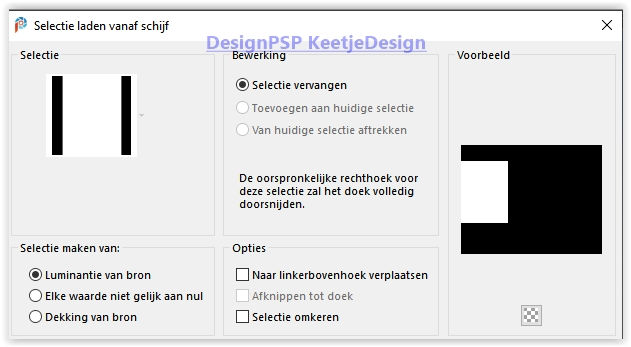
Vul met het verloop
Effecten – Textuureffecten – Lamellen / Kleur # 000000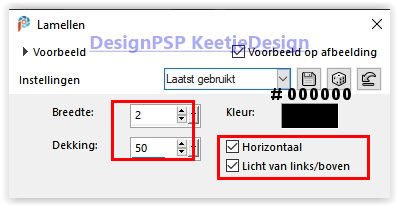
Effecten – 3D Effecten – Ciseleren / de donkere kleur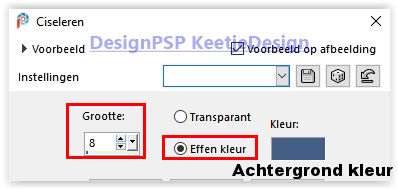
Selecties – Niets selecteren
5
Effecten – Filter Simple – Center Tile
Lagen – Dupliceren
Afbeelding – Spiegelen (horizontaal)
Afbeelding – Omdraaien (spiegelen verticaal)
Lagen – Samenvoegen – Omlaag samenvoegen
6
Lagen – Nieuwe rasterlaag
Selecties – Laden/Opslaan – Selectie laden van schijf
Laad ana2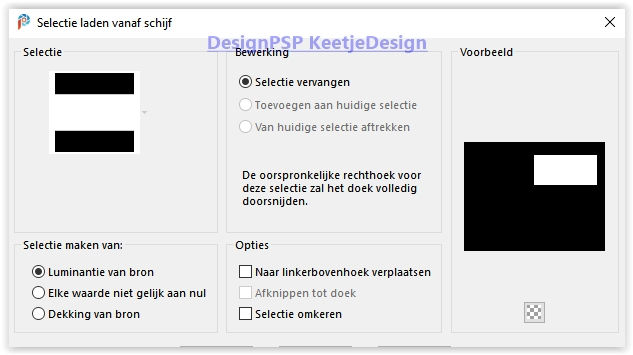
Vul met het verloop
Selecties – Wijzigen – Inkrimpen 10 pixels
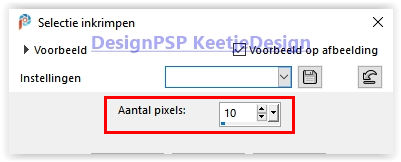
Druk Delete op het toetsenbord
Selectie – Aanhouden
7
Vulemmer Dekking 50
Vul de selectie met de lichte kleur
Effecten – Textuureffecten – Lamellen zelfde instelling
Effecten – 3D Effecten – Ciseleren / Zelfde instelling
Open een van de achtergrondtubes – Kopiëren – Plakken in selectie
Selecties – Niets selecteren
8
Lagen – Nieuwe rasterlaag
Selecties – Laden/Opslaan – Selectie laden van schijf
Laad nogmaals ana2
Selecties – Selectie- Bewerken / Dan ziet het er zo uit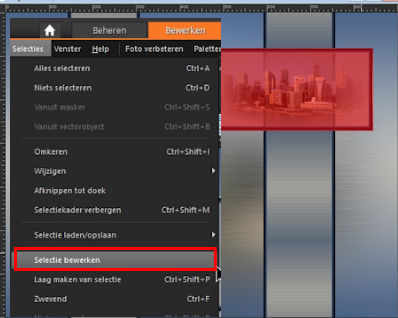
Effecten – Afbeeldingseffecten – Verschuiving / 37 / min 150
Selecties – Bewerken
Selectie – Aanhouden
9
Vulemmer Dekking 100
Vul de selectie met het verloop
Selecties – Wijzigen – Inkrimpen 10 pixels
Druk Delete op het toetsenbord
Selectie – Aanhouden
10
Vulemmer Dekking 50
Vul de selectie met de lichte kleur
Effecten – Textuureffecten – Lamellen zelfde instelling
Effecten – 3D Effecten – Ciseleren / Zelfde instelling
Open de tweede achtergrond tube – Kopiëren – Plakken in selectie
Selecties – Niets selecteren
Lagen – Samenvoegen – Omlaag samenvoegen
11
Lagenpalet – Activeer de tweede laag van onderen (Raster 2)
Lagen – Dupliceren
Effecten – Filter Mura’s Meister – Perspective Tiling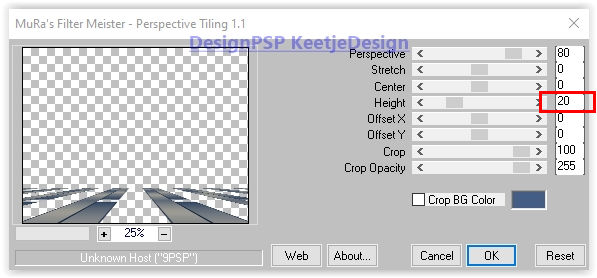
12
Activeer gereedschap Selectie Rechthoek / Doezelen 60
Trek een selectie bij de 530 tot 600 pixels over de breedte / De selectie word door het doezelen groter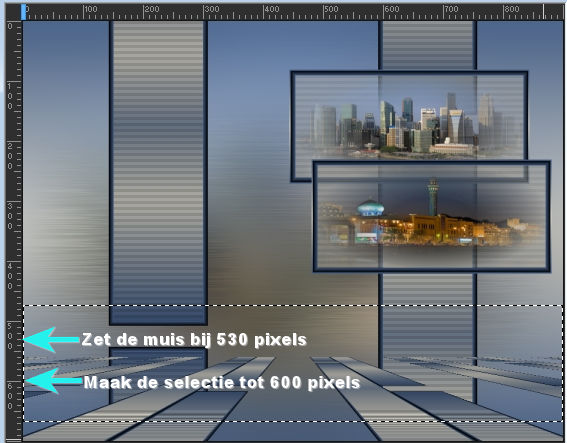
Druk 3x Delete op het toetsenbord
Selecties – Niets selecteren
13
Lagen – Dupliceren
Afbeelding – Omdraaien (spiegelen verticaal)
Lagen – Samenvoegen – Omlaag samenvoegen
14
Open de persoonstube – Kopiëren – Plakken als nieuwe laag
Zonodig: Formaat wijzigen en verscherpen
Plaats naar links op de balken
Lagen – Dupliceren
Aanpassen – Vervagen – Gaussiaanse vervaging / Bereik 10
Lagen – Schikken – Omlaag
Lagen – Eigenschappen – Mengmodus Vermenigvuldigen
15
Naar keuze:
Lagen dupliceren en afhankelijk van je kleuren
A: filter Nik Software efex pro 3 / Bi-Color Filters gebruiken
B: Mengmodus en laagdekkingof werk met mengmodus en laagdekking
16
Afbeelding – Randen toevoegen – Symmetrisch
4 pixels lichte kleur
30 pixels kleur # ffffff
Activeer gereedschap Toverstaf / Tolerantie en Doezelen 0 / Selecteer de rand
Vul met het verloop
Afbeelding – Randen toevoegen – Symmetrisch
4 pixels lichte kleur
17
Selecties – Alles selecteren
Selecties – Wijzigen – Inkrimpen 10 pixels
Effecten – 3D Effecten – Ciseleren / Zelfde instelling
Selecties – Niets selecteren
18
Open de tube Marca de Agua Mara – Kopiëren – Plakken als nieuwe laag
Plaats je Naam/Watermerk
Lagen – Samenvoegen – Alle lagen samenvoegen
Opslaan als Jpeg
We zijn klaar met deze tutorial van Mara Pontes
Deze vertaling is getest door Marianne
Marianne dank je wel / Tubes van SuizaBella , AnaRidzi en Nikita
© Vertaling Miss Word DesignPSP KeetjeDesign
De vertaling staat geregistreerd bij LSBENE



